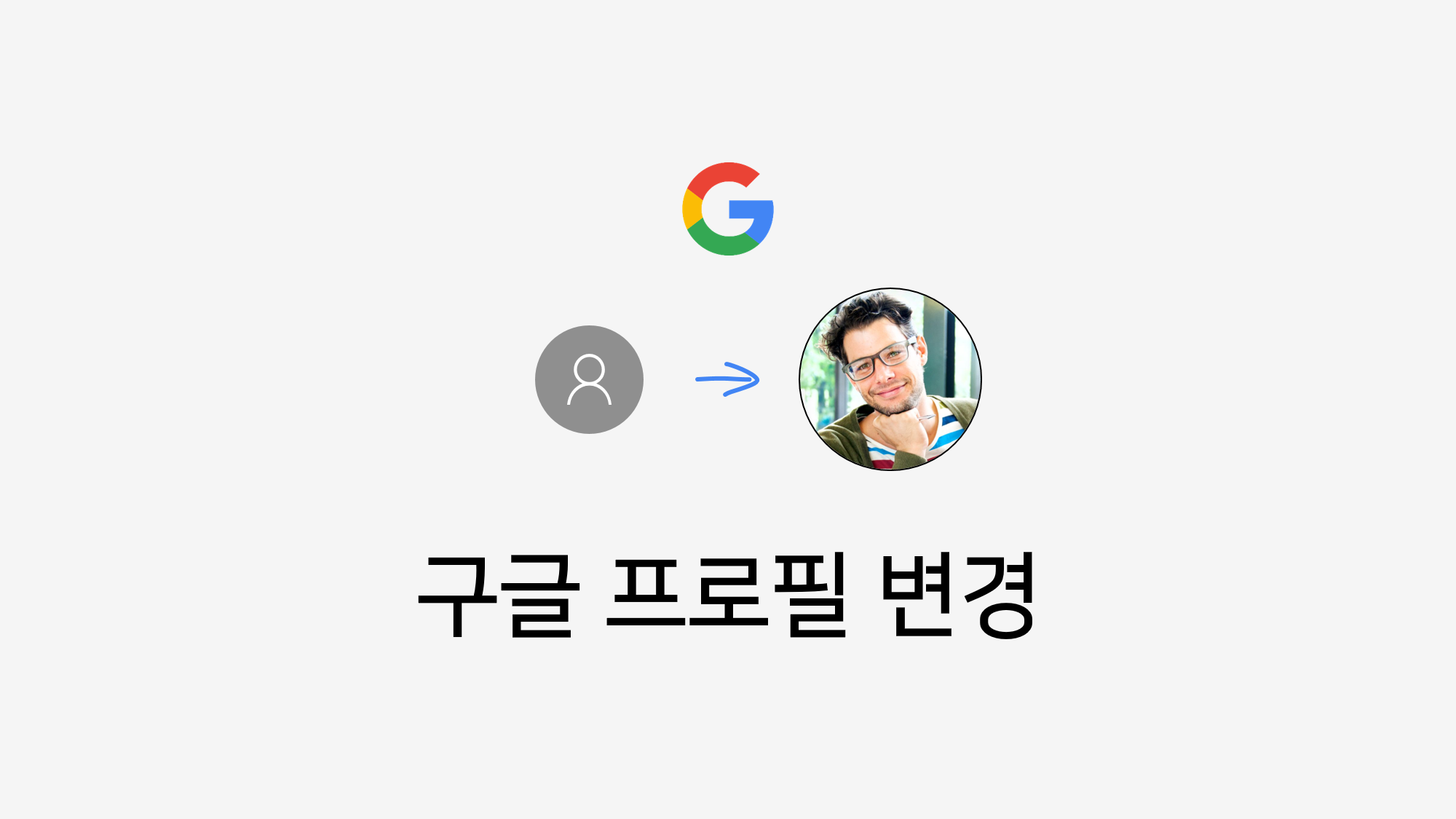
구글 계정을 만들 때 가입 시 입력한 정보가 구글 프로필로 등록됩니다.
이때 최초 가입할 때 입력한 구글 프로필 변경을 할 수 있습니다. 등록한 사진도 다른 사진으로 변경할 수 있으며, 성별 및 전화번호, 닉네임 등 여러 가지 설정을 변경할 수 있습니다.
구글 프로필 변경하는 방법과 특히 프로필 사진을 어떻게 설정하면 좋을지에 대해 알아보겠습니다.
구글 프로필 변경하는 방법

먼저 구글 웹사이트에 접속합니다.
구글에 로그인 된 상태에서 오른쪽 상단에 보면 자신의 구글 프로필로 접근할 수 있는 사진이 있을 것입니다.
사진을 클릭한 후 나타나는 메뉴에서 'Google 계정 관리'를 선택합니다.

구글 계정정보 홈이 나타나는데 여기에서 왼쪽에 있는 '개인정보'를 선택합니다.

그러면, 자신의 구글 프로필 변경을 할 수 있는 페이지가 나타나게 됩니다.
프로필 사진은 물론 이름, 성별, 닉네임, 생년월일, 휴대전화 등 여러 가지 기본정보를 변경할 수 있습니다.
이 중에 프로필 사진을 변경하거나 삭제하려면 사진 영역에 있는 등록된 사진을 선택합니다.


구글 프로필 사진 등록은 간단히 드래그 앤 드롭으로 사진 파일을 끌어 오기만 하면 됩니다.
이때, 노출되는 사진의 영역을 선택할 수 있는데 정사각형으로 집어 넣되, 정사각형 내 가상의 원을 생각해 보고 그 안에 원하는 사진이 딱 들어가도록 설정하는 것이 좋습니다.
그냥 인물사진의 경우에는 큰 문제가 없을지 몰라도 브랜드 로고 등을 넣을 때는 아래와 같이 원 안에 들어가게 처음부터 설정을 해 놓아야 보기가 좋습니다.

위의 예시를 참고하세요. CI나 BI 등을 등록할 때는 특히 저런점을 유의해야 합니다.
원하는 모양대로 영역을 지정했다면 '프로필 사진으로 설정'을 선택하시면 됩니다.

구글 프로필 사진 변경이 완료된 상태입니다.
여기서 프로필 영역의 사진은 변경이 되었는데, 상단의 원래 구글 계정 영역에 있는 사진은 변경되지 않은 것을 보실 수 있는데요.
이 부분은 전체적으로 적용되는데 시간이 조금 걸립니다.
그때 그때 조금씩 다르긴 한데, 한 5~10분 정도면 아래와 같이 자동반영이 되는 것 같습니다.

구글 프로필 변경 기타 항목


프로필 영역에서 자신의 이름부터 전화번호 심지어 성별까지 변경이 가능합니다.
성별의 경우 남성인지, 여성인지, 이를 공개할 것인지 말 것인지 까지 설정을 할 수 있습니다.
전화번호는 전화번호 인증을 해야 변경이 완료됩니다.
'Google > Chrome Browser' 카테고리의 다른 글
| 구글 주소록 엑셀에서 CSV 파일 열기 오류 해결 법 (0) | 2020.05.15 |
|---|---|
| 구글 이미지 검색 크롬 확장프로그램 설치로 편리하게 (0) | 2020.04.16 |
| 심플하지만 강력한 기능의 메모앱 구글킵(Google Keep) 100% 활용하기 (0) | 2019.01.17 |
| 크롬브라우저 플래시(flash) 차단 허용하는 방법 (0) | 2018.12.24 |
| 크롬(Chrome) 닫은 탭 복구(다시열기) 하는 손쉬운 방법 (0) | 2018.08.23 |